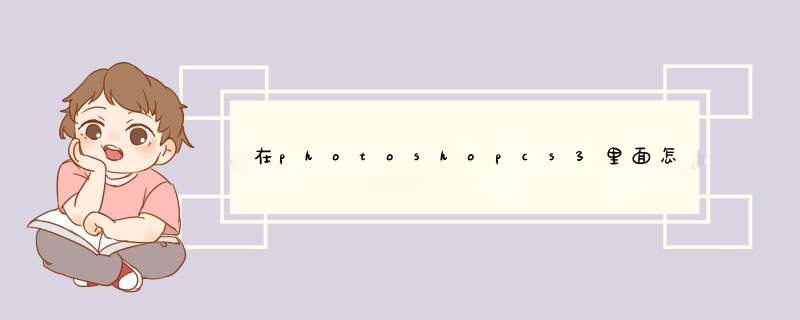
工具:photoshopcs3
1、在PS中新建画布
2、在工具箱中选择钢笔工具,在上方预设中选择“路径”,并选择想画的图形。
3、在图层上画出图形。
4、在工具箱中选择画笔工具,在上方预设中选择画笔大小(虚线所需宽度)。
5、打开画笔选项卡,选择“双重画笔”,模式选择“正片叠底”,调整“直径”和“间距”,调出符合需求的虚线形状。
6、选择工具箱中的钢笔工具,并设置前景色(虚线所需颜色)。
7、在图上点击右键,选择“描边路径”—“画笔”—“确定”。
8、可以看到虚线框已经出现。
9、选择“路径”选项卡,删除工作路径。
10、完整的虚线框就画好了。
Ps怎么画虚线框?
第一步 :
创建一个空白文档,大小随意,为了制作中的视觉效果,小编友情建议大家可以选择白色为背景颜色。
第二步(很重要哦):
在背景图层上面,新建一个透明图层。如图下:
第三步:
矩形选框工具,大家可以新建任意大小的矩形形状。如图下:
第四步:
1. 画笔工具,可以设画笔的大小为5~8px之间,硬度为100%。
2. 在画笔的窗口,调节间距在140%左右。
如图下:
第五步:
按住键盘shift键并单击矩形选框的四个顶点,就能得到如下图形。
第六步:
在页面上方点击选择、在选择中点击修改,在修改中选中收缩,收缩的值为1。
第七步:
按一下键盘上的delete,删除选框内区域,这样就好了,ps虚线就画好了。
希望能帮助你还请及时采纳谢谢
1.用ps打开图片,用选框工具画一自己需要大小和位置合适的方框,点开路径,把选框变成路径;2.点铅笔(一定用铅笔)笔触调为1-2像素,前景色换成想要边框的颜色,点开图层面板,新建图层;
3.回到路径面板点画笔描边路径;
4.回到图层面板再新建一图层,点开铅笔,把间距调成400-500(点状);
5.回到路径面板,点画笔描边路径;
6.回到图层面板,把第二次描边路径的图层(就是点状的)载入选区;
7.选中第一次描边路径图层,点delete(删除键)键,关闭第二次描边路径图层前面的眼睛。
大功告成
欢迎分享,转载请注明来源:内存溢出

 微信扫一扫
微信扫一扫
 支付宝扫一扫
支付宝扫一扫
评论列表(0条)